萬盛學電腦網 >> 圖文處理 >> Photoshop教程 >> ps合成圖片教程 >> 利用PS合成一個飛濺特效的性感女郎
利用PS合成一個飛濺特效的性感女郎

在這個PS教程中,邁克.斯匹若,一位來自瑞典哥德堡的圖形設計師,將向你展示他如何制作一個”光彩飛濺”的創意設計。他將一個女孩的照片與飛濺的牛奶以及光效美妙地組合在一起。
步驟 1
對女孩的照片制作蒙版。
點擊圓圈中按鈕,這樣,你在照片層中會得到一個白色方塊(即蒙版——譯者注)。然後,使用黑色的鋼筆工具或畫筆工具擦除背景。(請確認你是在白色方塊,而不是在照片本身上進行操作。)
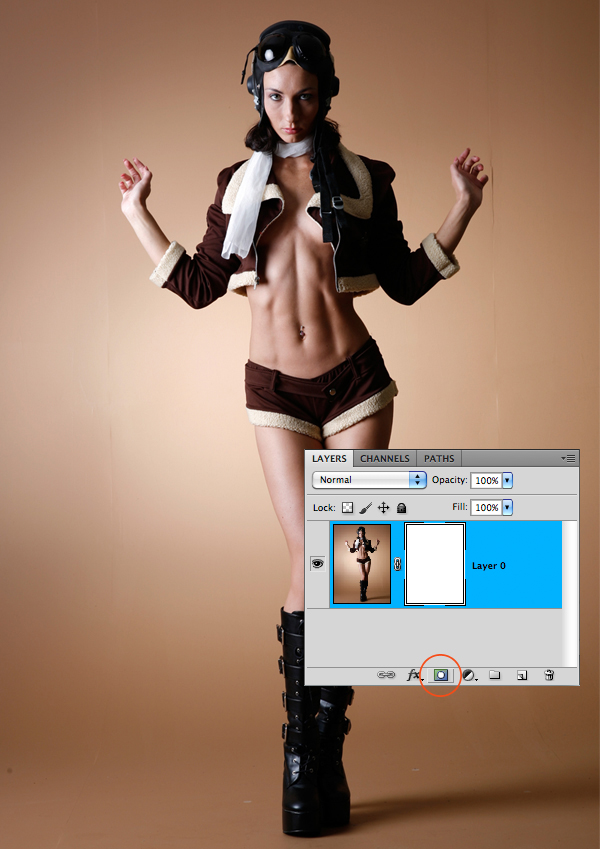
步驟 2
執行 圖像>調整>色相/飽和度,將中間的錨點拖向灰色區域,以使模特變為灰度。另一種更為簡單的方法是按住 CMD+SHIFT+U (PC機中的CTRL鍵通常與蘋果機中CMD鍵用法一直 ——譯者注)。

創建新的空白層,並將其置於底部。對它執行 圖層>新建填充塗層>純色(白色——譯者注)。
調節模特照片的尺寸大小。
通過調整,我將照片略微縮小,以使它更適合作品。調整尺寸的快捷鍵為 CMD+T 。(在調整尺寸的狀態下,你不妨偶爾嘗試按住shift、ctrl或cmd鍵,這可以得到不同的效果。)
步驟 3
復制圖層。
執行 圖層>復制圖層 (模特層),或者按 CMD+J 。然後執行 圖層>創建剪切蒙版 。現在,頂部圖層應當有小箭頭指向下面的圖層。
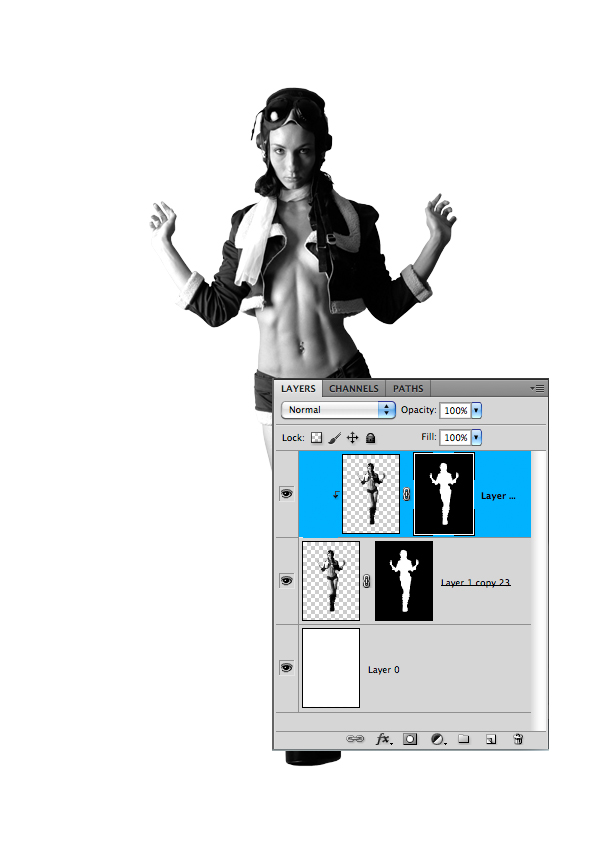
步驟 4
對頂部圖層作處理。執行 圖像>調整>陰影/高光 。點擊選框”顯示更多選項”,然後修改陰影數量為100,調整中間調對比度為-100 。
步驟 5
濾鏡>模糊>高斯模糊 ,半徑值約為3.0 。然後將混合模式從正常改為變亮。不透明度的選框緊靠在混合模式旁,確保其值為70% 。
另外,在這個剪切蒙版圖層中,用蒙版將臉部覆蓋,使臉部不那麼模糊。
如果你的所有步驟都正確,那麼它會看起來像下面這張圖。
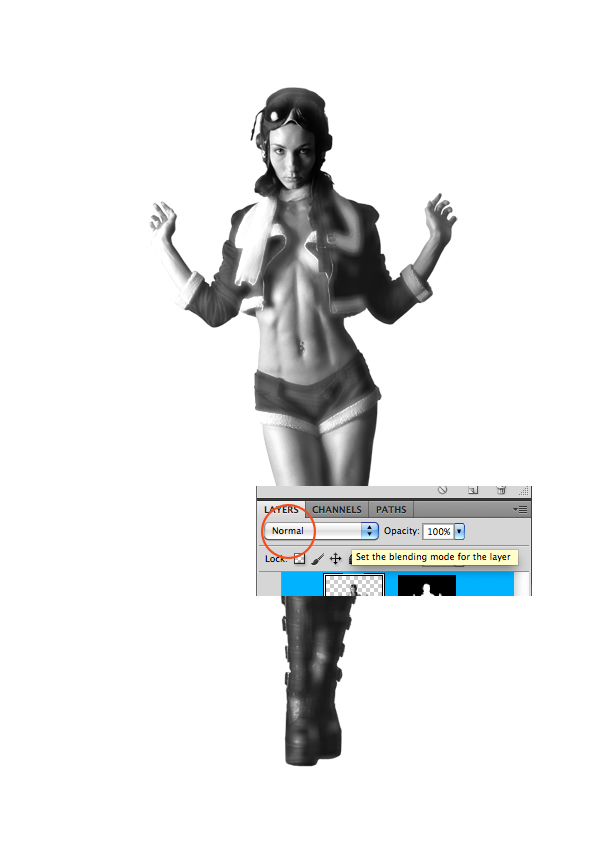
步驟 6
復制底部的模特圖層,並將其置於頂部,然後將其設為剪切蒙版。
然後,對頂部圖層執行 圖像>調整>陰影/高光 。參照下圖參數,並且最後執行 混合模式>變亮。
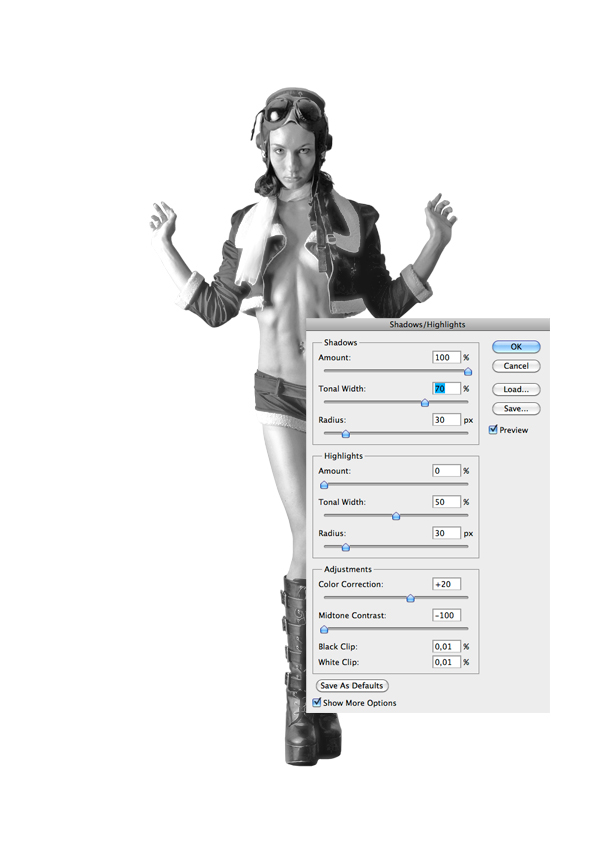
步驟 7
復制頂部圖層。這次只使用模特的右手,將其他部分遮蔽掉。然後執行 圖像>調整>曲線 。如果調整後的樣子沒你想要的那麼白,那麼將混合模式改為變亮。
復制這個右手的圖層。同時選中兩個右手圖層,並通過執行 圖層>合並圖層 將它們合並。
將這個圖層設為剪切蒙版。
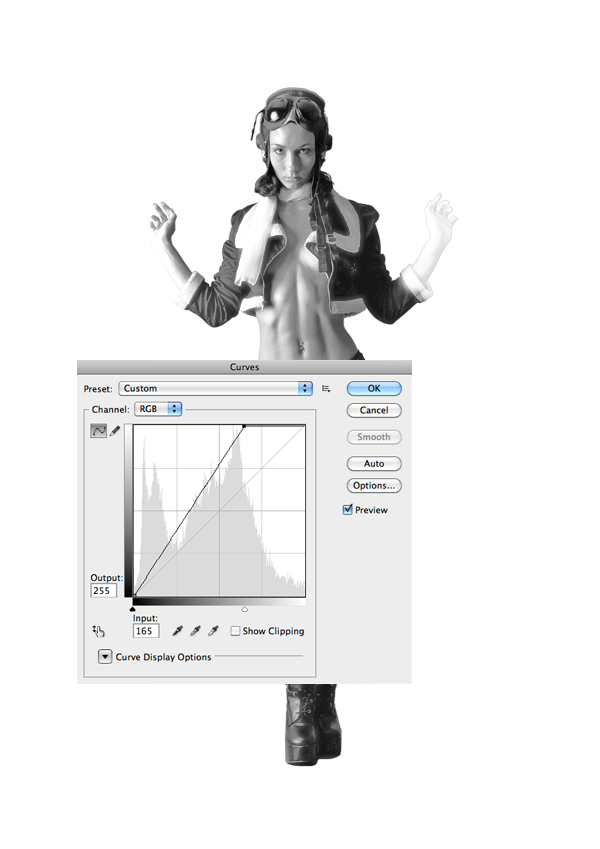
步驟 8
將背景設為黑色。
雙擊圖層,選擇顏色疊加,雙擊紅色方塊,並選取黑色。
現在開始制作噴濺效果。
在另一個窗口打開你的噴濺圖片,然後執行 選擇>色彩范圍 。在得到你想要的選區之後,點擊確定。在許多情況下,這選區會選中的是你並不想要的東西,這時執行 選擇>反向 來修正它。現在,將噴濺圖片拖入我們工作的窗口。
通過執行 CMD+SHIFT+U 將圖片轉為灰度。重復步驟7,讓它變得更白。
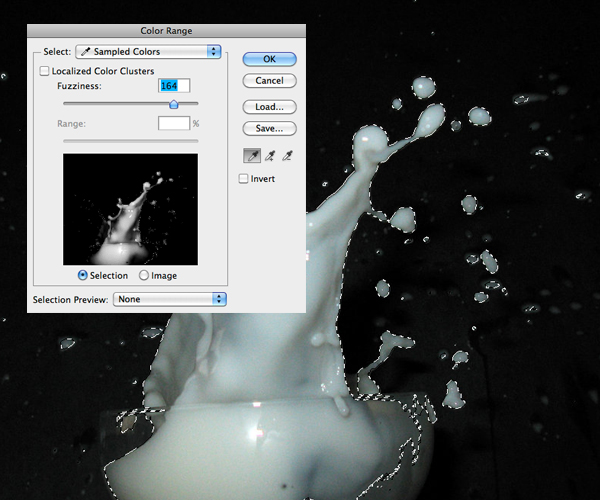
步驟 9
放棄橡皮擦工具,堅持使用蒙版。
使用蒙版來修正噴濺,以使其與模特的靴子相協調。另外,這個圖層應當置於頂部,並且不要放在模特的剪切蒙版中。
接著,按照自己的意願,用飛濺筆刷在四周塗抹。在不同地方使用不同透明度,以便混合後達到好的光感。另外,也可以添加一些其他的特殊筆刷。要注意的是,這些操作都是在蒙版中進行的。
記住:兩個模特層應該始終處於頂端,而到現在為止,我們置入的其他東西應當放在底部。
步驟 10
現在我們再來添加一些噴濺。置入一張新的噴濺圖片,或者復制之前的那一張。

步驟 11
使用飛濺筆刷在不同的層上添加不同的色彩。

步驟 12
現在,我們開始修飾背景。
在背景層上方新建一個層,使用套索工具繪制一個三角形。當三角選區激活時,用筆刷在選區外塗抹,以達到這樣的酷炫效果。
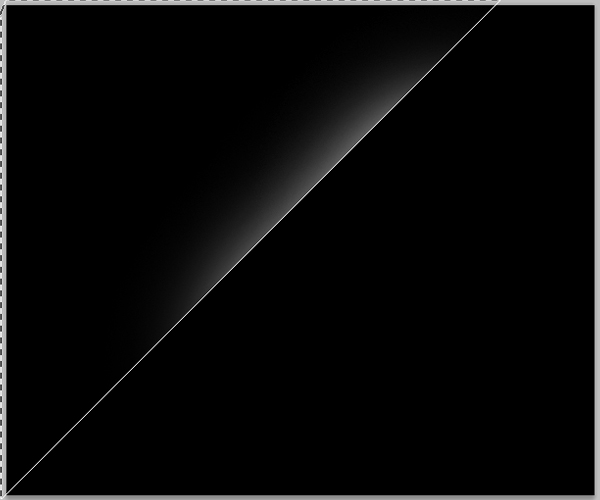

步驟 13
再次返回白色背景層,在中間稍微添加些額外的灰色。雙擊圖層,並設置下圖參數。
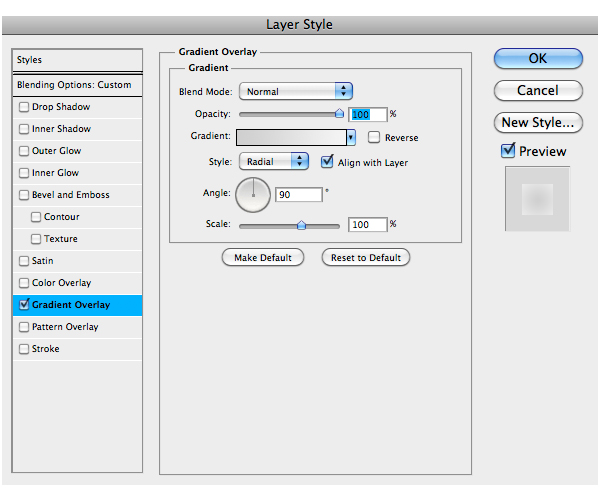

步驟 14
添加更多的飛濺,不過這次繪制在模特層後面,而不是蒙版當中。
制作一些三角形和圓形。我在三角形上添加了紫色,為圓形圖上了白色,並且降低了它們的不透明度。你也可以在形狀工具的選項板裡找到這些圖形。
用套索工具創建一條線條,讓它存在於之前在背景中制作的那些線條中,然後將它向上略微移動。這樣你就得到了一個額外的效果。在這個線條中,我使用了紫色,並將不透明度降低為5% 。


步驟 15
在作品中放入一些球,或者其他什麼你喜歡的。我將自己的一些小東西放在Illustrator中,並用網格工具添加了一些效果。然後,我將它們粘貼到Photoshop中,並將其混合模式改為濾色。
用畫筆在這些東西後面繪制一些陰影,另外,你也可以用白色調和一下這些陰影。


步驟 16
光效。
我將向你演示如何制作那些光效。但是,這裡也只是粗略帶過,你需要自己稍加練習來掌握它。
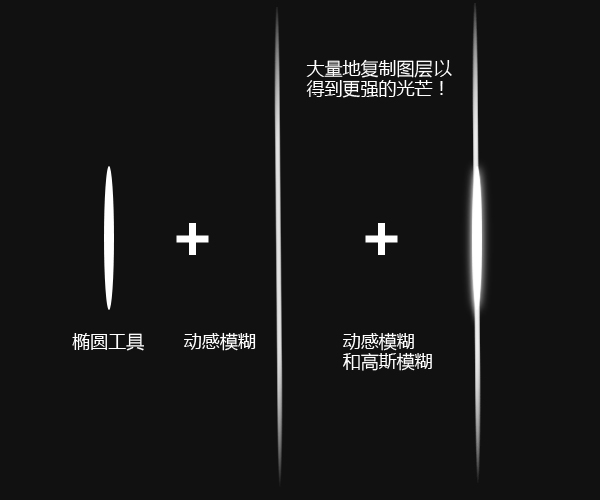

步驟 17
制作一些一閃一閃的星星,並且擦亮它們白色的部分,這樣會讓它們真的閃閃發光。最後,添加些簡單的東西。
新建兩個層,並像這樣將他們置於最頂層:
- 上一頁:ps全景圖制作
- 下一頁:PS合成雪山上的流光月影



